Pour numériser des documents qui peuvent être facilement endommagés, tels que des photographies, ou des documents de taille non standard, tels que des coupures de presse, chargez les documents à l'aide du transparent ou du transparent en photo.
Notez que vous pouvez charger plusieurs transparents ou transparents pour photo en vue de les numériser simultanément avec le ScanSnap.
L'exemple ci-dessus décrit la procédure de numérisation avec le transparent pour photo.
-
Déployez le plateau de réception
 sur le ScanSnap. Sortez l'extension
sur le ScanSnap. Sortez l'extension  et le plateau de réception
et le plateau de réception  du ScanSnap. Tirez sur l'extension
du ScanSnap. Tirez sur l'extension  du ScanSnap.
du ScanSnap.
- Chargez un document dans le ScanSnap.
- Ouvrez le transparent et placez le document à l'intérieur.
- Chargez le transparent en photo dans le ScanSnap.
Alignez les guides latéraux avec les deux extrémités du transparent pour photo.
- Modification des paramètres d'un profil.
Lorsque [Cloud] est sélectionné pour [Type] dans [Options de gestion] de la fenêtre [Modifier les profils], il n'est pas nécessaire de modifier les paramètres.
- Affichez le site Fenêtre de numérisation de ScanSnap Home sur l'ordinateur.
- Cliquez sur le bouton [Modifier les profils]
 pour afficher la fenêtre [Modifier les profils].
pour afficher la fenêtre [Modifier les profils].
- Modifiez les paramètres d'un profil dans la fenêtre [Modifier les profils].
 Sélectionnz un profil que vous utilisez lors de la numérisation d'un document dans la liste de profil.
Sélectionnz un profil que vous utilisez lors de la numérisation d'un document dans la liste de profil.
 Cliquez sur le bouton [Option] en regard de [Chargement] pour afficher la fenêtre [Option de chargement].
Cliquez sur le bouton [Option] en regard de [Chargement] pour afficher la fenêtre [Option de chargement].
 Cliquez sur [Transparent] pour afficher la fenêtre [Paramètres du transparent].
Cliquez sur [Transparent] pour afficher la fenêtre [Paramètres du transparent].
 Sélectionnez [deux images distinctes (recto et verso)] pour [Enregistrer sous].
Sélectionnez [deux images distinctes (recto et verso)] pour [Enregistrer sous].
 Sélectionnez une taille du papier pour sortir l'image numérisée pour [Taille du papier].
Sélectionnez une taille du papier pour sortir l'image numérisée pour [Taille du papier].
- Fermez la fenêtre [Paramètres du transparent] et la fenêtre [Option de chargement] en cliquant sur le bouton [OK].
- Cliquez sur le bouton [Enregistrer] dans la fenêtre [Modifier les profils].
 sur le ScanSnap.
sur le ScanSnap. du ScanSnap.
du ScanSnap.




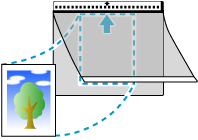

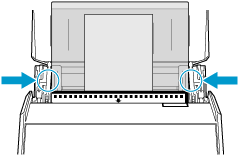
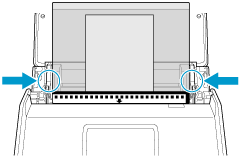
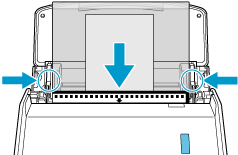


![Fenêtre [Modifier les profils]](../../../jp/pc/images/common/ope_PF_edit_03.png)
![Fenêtre [Modifier les profils]](../../../jp/pc/images/common/ope_PF_edit_old_03.png)
 Cliquez sur [Transparent] pour afficher la fenêtre [Paramètres du transparent].
Cliquez sur [Transparent] pour afficher la fenêtre [Paramètres du transparent].![Fenêtre [Option de chargement]](../../../jp/pc/images/common/ope_PF_edit_feed_03.png)
 Sélectionnez [deux images distinctes (recto et verso)] pour [Enregistrer sous].
Sélectionnez [deux images distinctes (recto et verso)] pour [Enregistrer sous]. Sélectionnez une taille du papier pour sortir l'image numérisée pour [Taille du papier].
Sélectionnez une taille du papier pour sortir l'image numérisée pour [Taille du papier].![Fenêtre [Paramètres du transparent]](../../../jp/pc/images/common/ope_PF_edit_feed_cs_03.png)